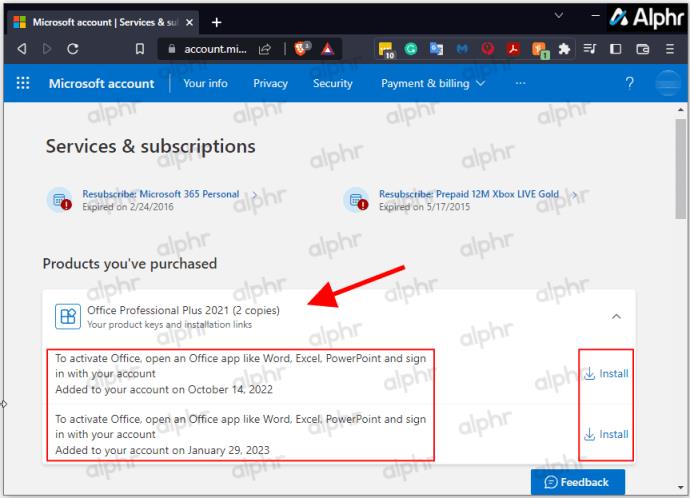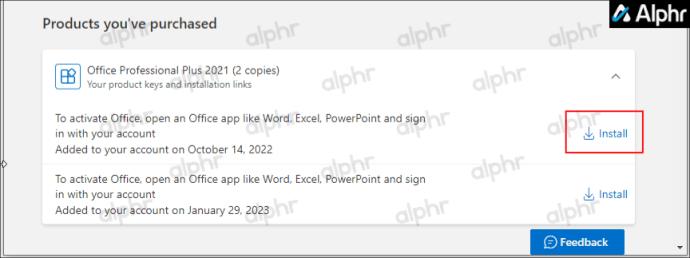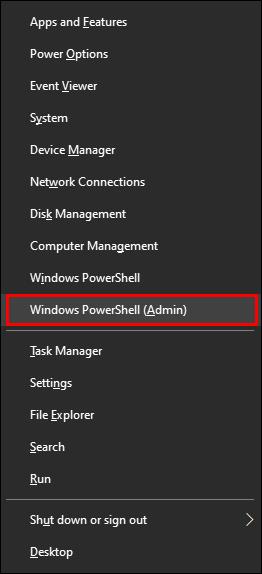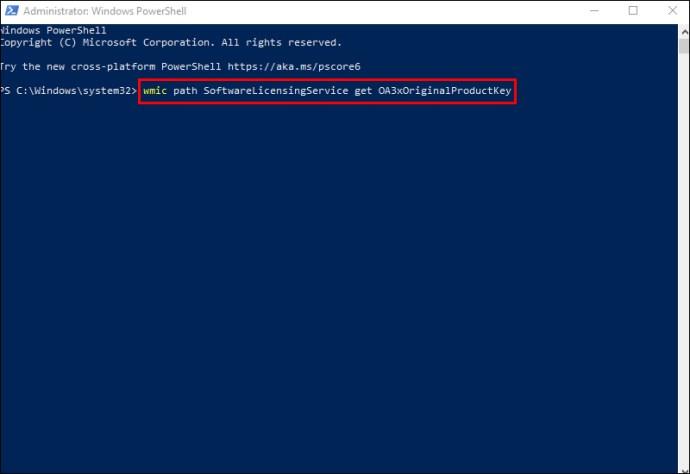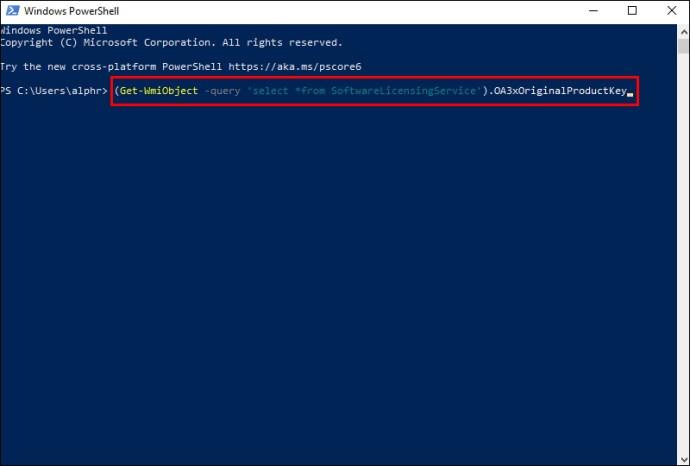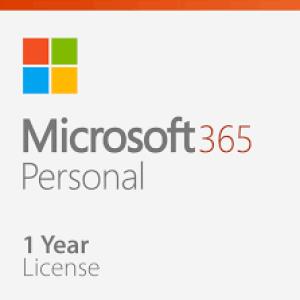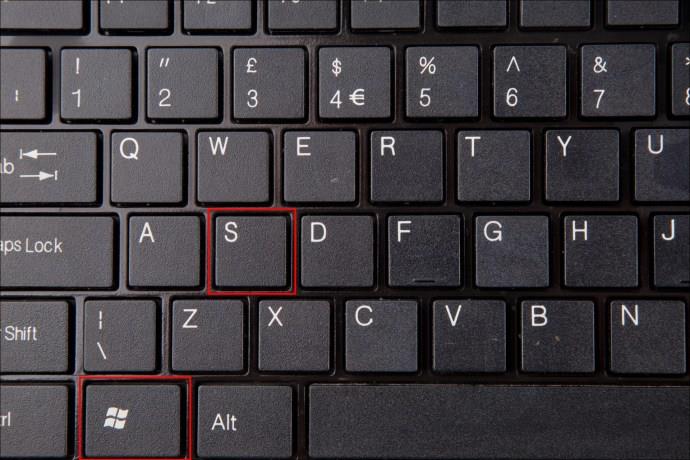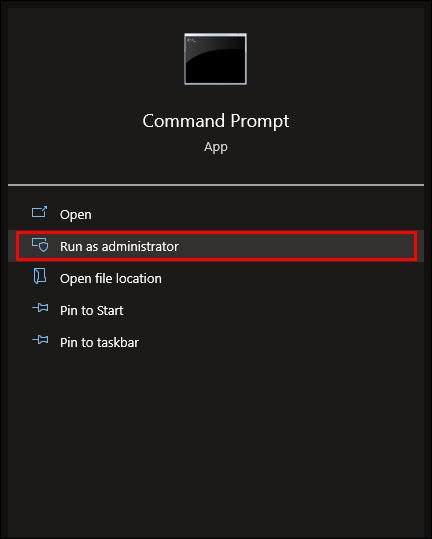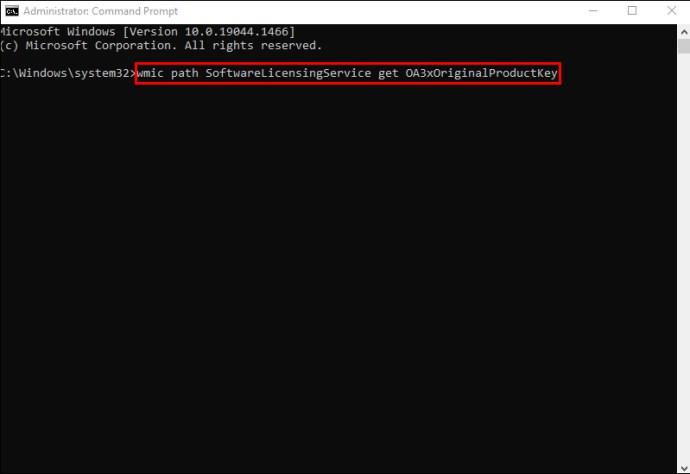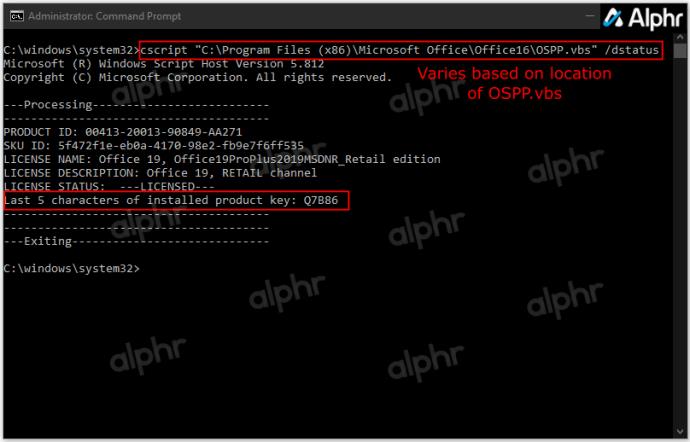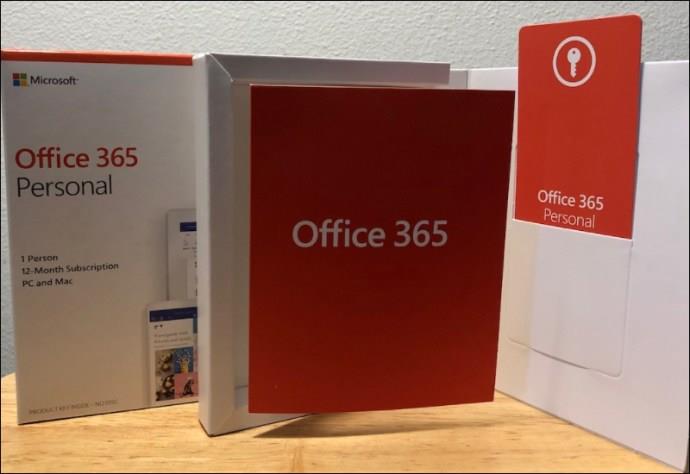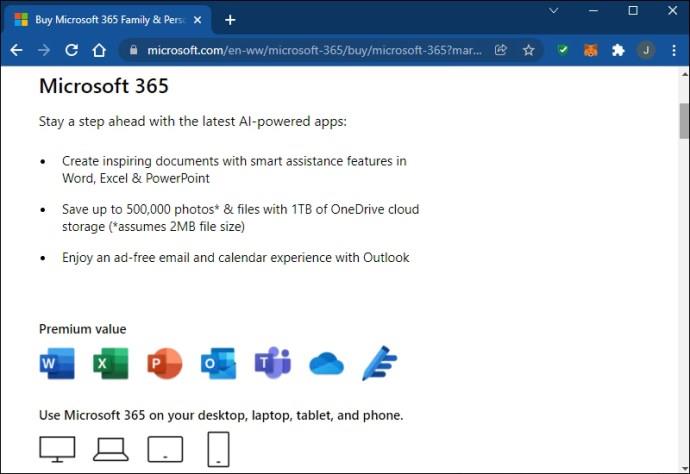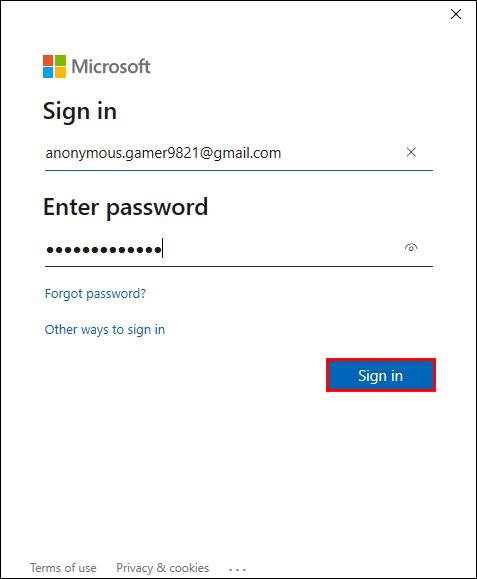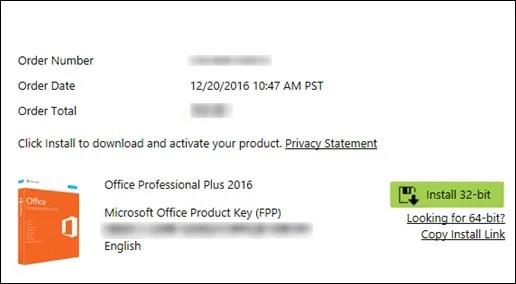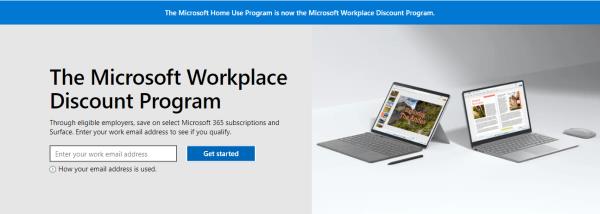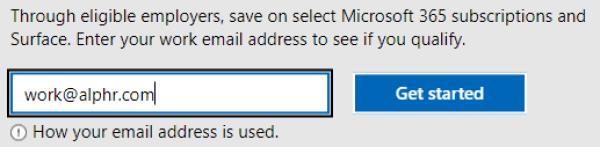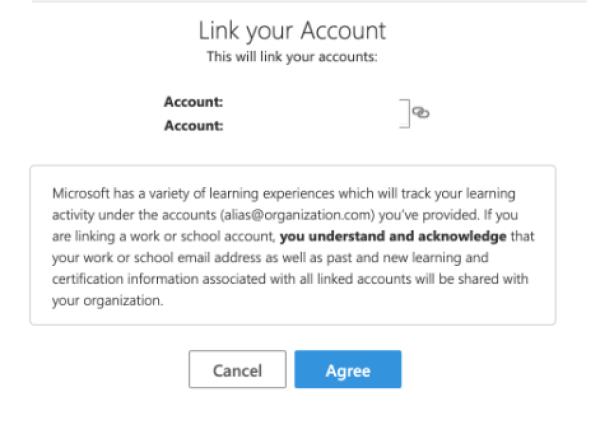Ātrā atbilde:
- Palaidiet “ Komandu uzvedni” kā administratoru.
- Ierakstiet šo: cscript “C:\Program Files (x86)\Microsoft Office\Office16\OSPP.vbs” /dstatus un nospiediet taustiņu Enter. Jūsu OSPP.vbs atrašanās vieta var atšķirties.
- Jūs redzēsit pēdējās piecas Office produkta atslēgas rakstzīmes.
- Rakojiet apkārt, lai atrastu pilna garuma atslēgu (kastīti, kvīti, e-pastu utt.)
Vai jums ir problēmas ar Microsoft Office atkārtotas instalēšanu? Visticamāk, esat aizmirsis sava produkta aktivizācijas atslēgu. To ir grūti atrast, tāpēc, iespējams, krītat panikā, mēģinot atcerēties pazaudēto aktivizācijas kodu. Ir četri Microsoft Office programmatūras veidi: mazumtirdzniecība, abonements, apjoms un OEM. Katrai no tām ir noteiktas instalēšanas un atkārtotas instalēšanas metodes, kā arī produkta atslēgas glabāšana un izmantošana.
Diemžēl Microsoft veica izmaiņas, sākot ar Office 2013 , kur jūsu datorā tiek saglabāti tikai pēdējie pieci produkta atslēgas cipari. Tālāk redzamais attēls attiecas uz Microsoft Office 2013 un jaunākām versijām, lai gan tās papildina savus 365 abonementus.

Jebkura lietotne, kas apgalvo, ka nodrošina jūsu Office atslēgas, vairs nav derīga. Protams, viņiem var būt slēpts vai smalks paziņojums, kurā teikts, ka Office 13 un jaunākās versijās tiek piedāvāti tikai pēdējie pieci ciparus.
Būtība ir tāda, ka pilnu produkta atslēgu nevar iegūt, izmantojot komandas vai trešās puses programmatūru, ja vien neizmantojat Office 2010 vai vecāku versiju. Vienīgā iespēja ir sekot līdzi ierīces instalācijām un attiecīgajām Office versijām. Saglabājiet visas kvītis vai licences e-pasta ziņojumus. Tādā veidā jūs varat saskaņot pareizo versiju, izmantojot savu sarakstu, kad datorā esat ieguvis pēdējās piecas pašreizējās produkta atslēgas rakstzīmes.
Vienīgais veids, kā iegūt visas divdesmit piecas Office produkta atslēgas rakstzīmes, ir, ja jums ir kāda no šīm iespējām:
- Jūs saņēmāt Office skaļuma taustiņu no jūsu organizācijas administratora.
- Jūs iegādājāties datoru, kurā bija iekļauts Office (parasti taču tikai vienu gadu), un tam ir uzlīme ar produkta atslēgu.
- Jūs iegādājāties Office fizisku mazumtirdzniecības versiju ar produkta atslēgu iepakojumā.
- Jūs saņēmāt e-pasta ziņojumu no trešās puses pārdevēja/izplatītāja, kurā ir ietverta jūsu jaunā produkta atslēga.
- Jums ir Office 2010 vai vecāka versija.
Kad savā Microsoft kontā reģistrējat Office 2013 un jaunākas versijas produkta atslēgu, datorā būs tikai pēdējās piecas atslēgas rakstzīmes. Jums tas vairs nebūs vajadzīgs, jo Microsoft pievienoja instalēšanas atslēgu jūsu kontam (izņēmumi tālāk). Viss, kas jums jādara, ir jāpiesakās un jāizvēlas lejupielādēt un instalēt Office no sadaļas “Pakalpojumi un abonementi” — atslēga nav nepieciešama. Tā vietā jūsu produkta atslēga kļūst par jūsu Microsoft kontu.
Ir tikai daži izņēmumi, kas nesaglabās Office produktu atslēgas kā reģistrētu programmatūru jūsu Microsft kontā.
- Jums ir MSDN (Microsoft Software Developer Network) produkta atslēga.
- Jums ir MAK (vairāku aktivizācijas atslēgu)/KMS (atslēgu pārvaldības pakalpojumu) atslēga.
- Jums ir skaļuma taustiņš.
Iepriekš minētie izņēmumi ir jāaktivizē, izmantojot programmatūru pa tālruni vai izmantojot vietni “setup.office.com”, “account.microsoft.com/billing/redeem” vai “setup.microsoft.com”.
Jūsu Microsft kontā VAR būt vairāk nekā viena Office versija un vairākas tās pašas versijas. Tas ir konts ar visām jūsu licencēm, nevis instalācija datorā. Ja jums ir divi vai vairāki vienādi, tas ziņo par kopiju skaitu, no kuriem izvēlēties pašreizējo ierīci.
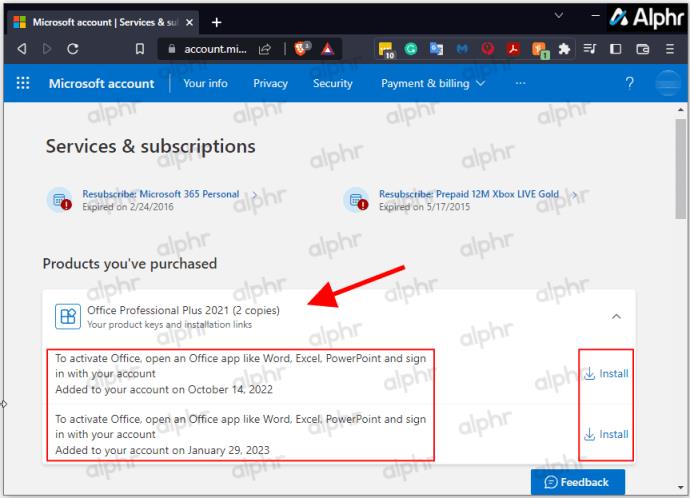
Ikreiz, kad Office ir atkārtoti jāinstalē tajā pašā datorā vai jāpārslēdz uz citu, varat lejupielādēt pareizo vai vēlamo Office versiju no sava konta un instalēt to, neizmantojot produkta atslēgu. Izmantojot citu datoru, tiks deaktivizēts iepriekšējais, un, iespējams, būs jāizmanto tālruņa aktivizēšana, ja vien jums nav 365 abonementa, kas to apstrādā automātiski. Licencēm, kas atļauj vairāk nekā vienu datoru, pēc atvēršanas tas automātiski jāaktivizē. Tas pievienos to tam pašam Microsft kontam, kurā tas tiek glabāts.
Jā, joprojām varat izmantot produktu atslēgas, lai instalētu Office 2013, 2016, 2019, 2021 un 365, ja jums tāda ir. Pēc tam atslēga kļūst par jūsu Microsoft kontu, ja vien tā nav MAK, KMS, MSDN vai cita lielapjoma licence/atslēga.
Kā atrast Microsoft Office 2013/2016/2019/2021 produkta atslēgu Windows datorā
Tā kā jūs nevarat iegūt pilnu produkta atslēgu no savas ierīces vai vairumā gadījumu no sava Microsoft konta, jums ir jāpaveic nedaudz vairāk. Produkta atslēgas pēdējās piecas rakstzīmes VAR iegūt no sava datora, izmantojot komandas vai trešās puses programmatūru, meklējot oriģinālo pirkuma e-pasta ziņojumu, iegūstot produkta iepakojumu vai sazinoties ar administratoru, lai vēlreiz saņemtu atslēgu.
Iegūstot pēdējās piecas rakstzīmes, atkarībā no tā, kuru Office versiju pārbaudāt, darbības, lai piekļūtu daļējai atslēgai, nedaudz atšķiras.
Office produkta atslēgas iegūšana no jūsu Microsoft konta
Ja iegādājāties Windows licenci, izmantojot Microsoft Store, produkta atslēga tika pievienota jūsu Microsoft kontam. Tas nozīmē, ka Microsoft nosūtīja jums atslēgu apstiprinājuma e-pastā. Meklējiet savā iesūtnē, lai to atrastu. Ja to neredzat, atveriet nevēlamo mapi. Ja esat to jau aktivizējis, atslēga ir pazudusi un tiek pievienota jūsu Microsoft kontam. Dodieties uz savu kontu un sadaļā “Abonementi un pakalpojumi” izvēlieties instalēt Office.
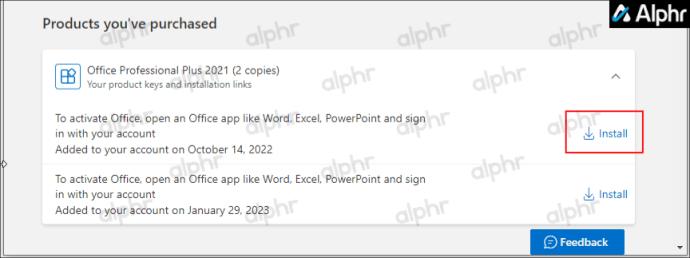
Kā atrast Office produkta atslēgu operētājsistēmā Windows 10 un Windows 11
Operētājsistēmā Windows 10 un 11 varat izmantot Powershell, komandu uzvedni, reģistru vai pat trešās puses programmatūru, lai atgūtu pēdējās piecas produkta atslēgas rakstzīmes. Kad tas ir iegūts, varat meklēt atbilstību savos e-pasta kontos un iegūt visu atslēgu, atrast oriģinālo iepakojumu, kurā ir šīs pēdējās piecas rakstzīmes, vai sazināties ar administratoru tīkla situācijās.
Kā atrast Office produkta atslēgu, izmantojot Windows PowerShell vai komandu uzvedni
Ja meklējat Microsoft Office produkta atslēgu operētājsistēmā Windows 10 vai 11, varat izmantot vienu no divām Windows PowerShell vai Command Prompt komandām atkarībā no Office versijas un to iegūšanas veida.
Kamēr Office versija ir/tika iegādāta, izmantojot Workplace Atlaižu programmu (iepriekš Mājas lietošanas programma), varat izmantot komandu “SoftwareLicensingService”. Lai iegūtu iepriekš vai pašlaik instalētu produkta atslēgu, varat izmantot komandu “OSPP.vbs”. Atkal jūs saņemsiet tikai pēdējās piecas rakstzīmes, jo tas ir viss, ko Windows saglabā jūsu datorā.
Lai atrastu pēdējās piecas Office produkta atslēgas rakstzīmes, izmantojot PowerShell operētājsistēmā Windows 10/11, rīkojieties šādi:
- Vienlaikus nospiediet Windows + X taustiņus.

- Atlasiet Windows PowerShell (administrators) vai komandu uzvedni (administrators) .
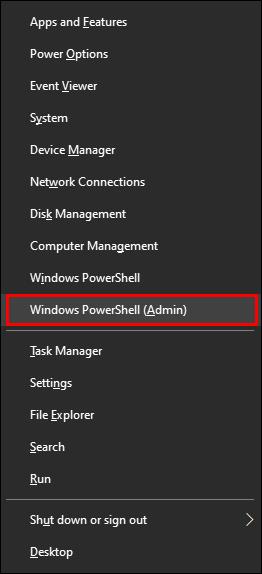
- Darbavietas atlaižu programmas programmatūrai ierakstiet:
wmic path SoftwareLicensingService get OA3xOriginalProductKey
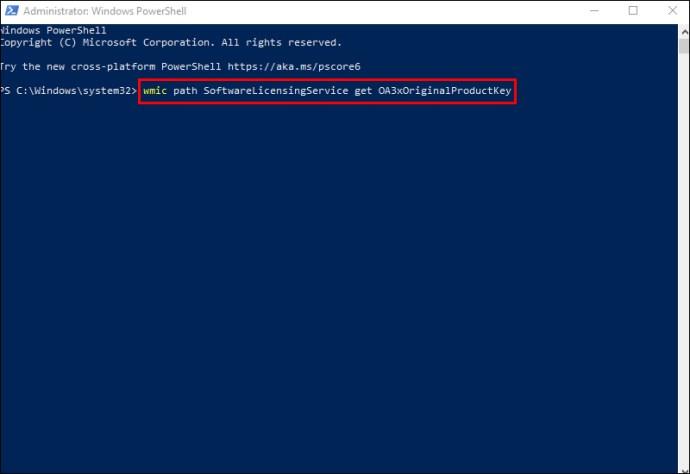
- Varat arī izmantot šādas iespējas:
(Get-WmiObject -query 'select * from SoftwareLicensingService').OA3xOriginalProductKey
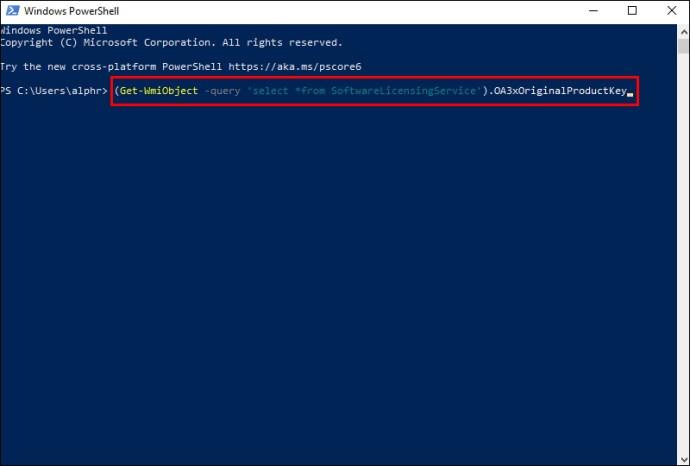
- Jūsu produkta atslēgai vajadzētu parādīties pēc komandas izpildes. Ja nē, jums ir Office mazumtirdzniecības versija, nevis digitālā versija. Pārejiet uz nākamo darbību.
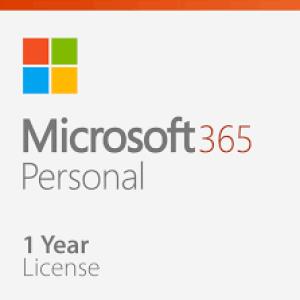
- Ielīmējiet atbilstošo teksta virkni, kas norādīta tālāk (pareizā "OSPP.vbs" atrašanās vieta), pēc tam nospiediet taustiņu "Enter", lai to izpildītu:
Office 2016-2021 (32 bitu) 32 bitu Windows operētājsistēmā
cscript "C:\Program Files\Microsoft Office\Office16\OSPP.vbs" /dstatus
Office 2016-2021 (32- bitu) 64 bitu Windows OS
cscript "C:\Program Files (x86)\Microsoft Office\Office16\OSPP.VBS" /dstatus
Office 2016-2021 (64 bitu) 64 bitu Windows OS
cscript "C:\Program Files\Microsoft Office\Office16\OSPP.VBS" /dstatus
Office 2013 (32 bitu) 32 bitu Windows OS
cscript "C:\Program Files\Microsoft Office\Office15\OSPP.VBS" /dstatus
Office 2013 (32 bitu) 64 bitu versijā. bitu Windows OS
cscript "C:\Program Files (x86)\Microsoft Office\Office15\OSPP.vbs" /dstatus
Office 2013 (64 bitu) 64 bitu Windows OS
cscript "C:\Program Files (x86)\Microsoft Office\Office15\OSPP.VBS" /dstatus
Office 2010 (32 bitu) 32 bitu Windows OS
cscript "C:\Program Files\Microsoft Office\Office14\OSPP.VBS" /dstatus
Office 2010 (32 bitu) 64 bitu Windows OS
cscript "C:\Program Files (x86)\Microsoft Office\Office14\OSPP.VBS" /dstatus
Office 2010 (64- bitu) 64 bitu Windows OS
cscript "C:\Program Files\Microsoft Office\Office14\OSPP.VBS" /dstatus
Office 2007 (32 bitu) 32 bitu Windows OS
cscript "C:\Program Files\Microsoft Office\Office12\OSPP.VBS" /dstatus
Office 2007 (32 bitu) 64 bitu Windows OS
cscript "C:\Program Files (x86)\Microsoft Office\Office12\OSPP.VBS" /dstatus
Office 2007 (64 bitu) 64 bitu Windows OS
cscript "C:\Program Files\Microsoft Office\Office12\OSPP.VBS" /dstatus
Office 2003 (32 bitu) 32 bitu Windows OS
cscript "C:\Program Files\Microsoft Office\Office11\OSPP.VBS" /dstatus
Office 2003 (32 bitu) 64 bitu Windows OS
cscript "C:\Program Files (x86)\Microsoft Office\Office11\OSPP.VBS" /dstatus
Office 2003 (64 bitu) 64 bitu Windows OS
cscript "C:\Program Files\Microsoft Office\Office11\OSPP.VBS" /dstatus
Lai atrastu produkta atslēgu, izmantojot komandu uzvedni operētājsistēmā Windows 10/11, rīkojieties šādi:
- Vienlaikus nospiediet Windows + S taustiņus, lai atvērtu Windows meklēšanu.
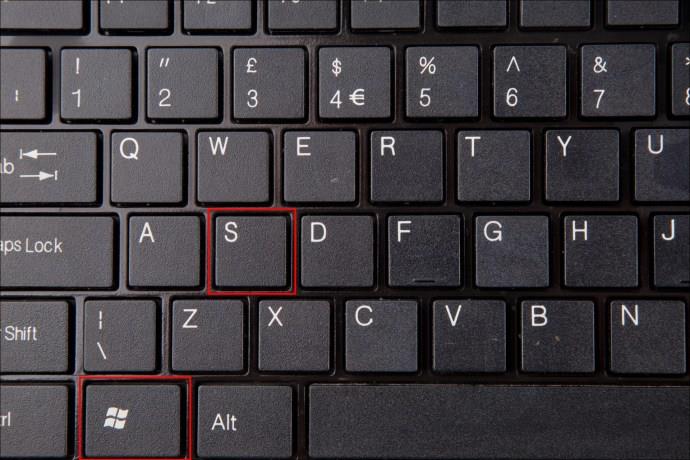
- Ierakstiet “
cmd” un meklēšanas rezultātos atlasiet Palaist kā administratoram .
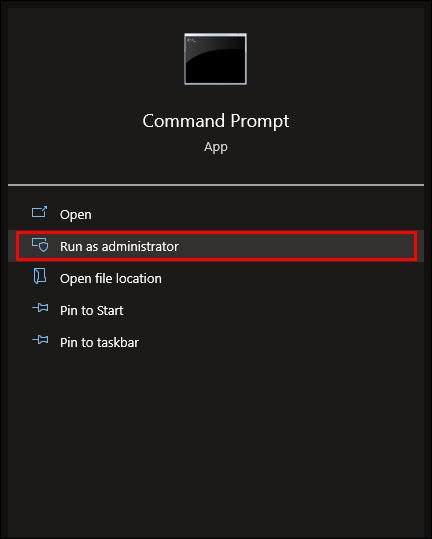
- Programmatūrai Workplace Discount Program uznirstošajā komandu logā ielīmējiet šo:
wmic path SoftwareLicensingService get OA3xOriginalProductKey.
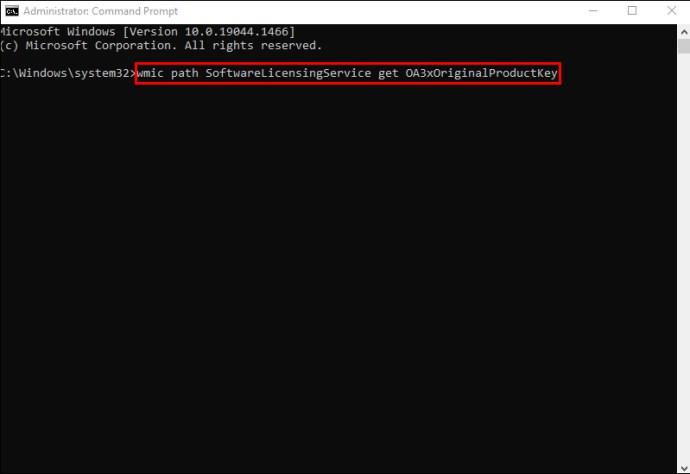
- Jūsu daļējai atslēgai vajadzētu parādīties ekrānā. Ja nekas netiek parādīts vai tas atkārto izvadi kā “
OA3xOriginalProductKey”, jums nav Workplace Discount Program programmatūras. Izmēģiniet “OSPP.VBS” Powershell komandas iepriekš komandu uzvednē.
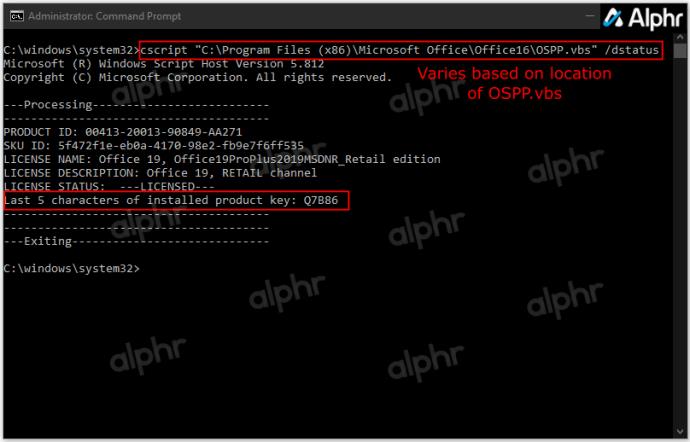
Kā atrast Microsoft Office produkta atslēgu Mac datorā
Ir arī dažādi veidi, kā MacBook datorā atbloķēt Microsoft Office.
Vispirms mēģiniet izmantot vienreizējo PIN. Darīt tā:
- Atrodiet Microsoft Office komplektācijā iekļauto iepakojumu vai karti.
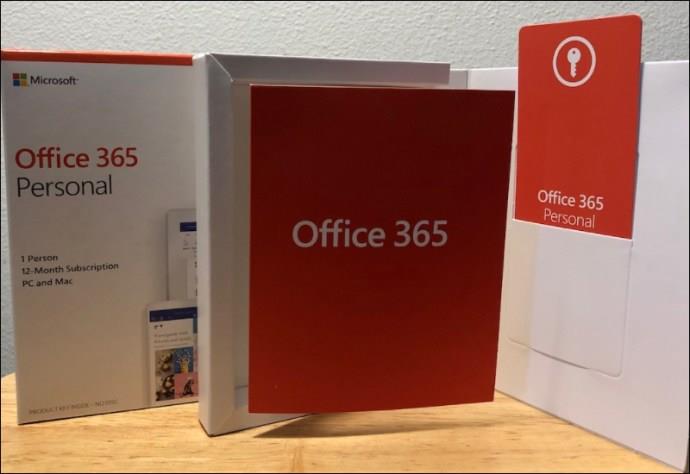
- Kad atrodat PIN, ierakstiet to šajā Microsoft vietnē .
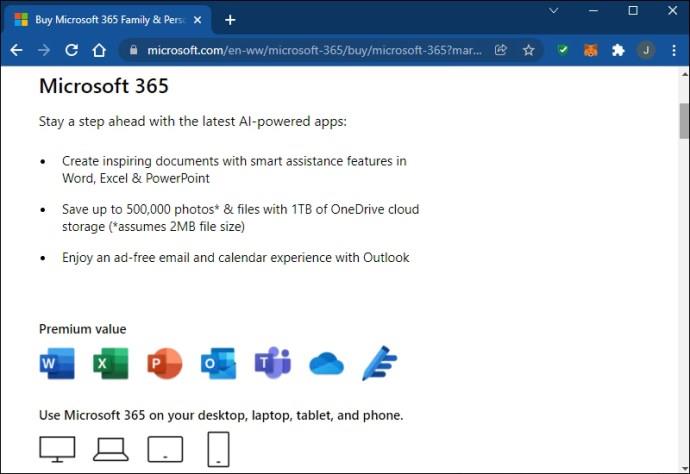
Šī metode atgūs jūsu atslēgu tikai tad, ja nekad neesat izmantojis PIN.
Produkta atslēgu var saglabāt jūsu konta lapā, ja esat to izmantojis iepriekš. Lai to atrastu savā lapā:
- Pierakstieties savā Microsoft kontā.
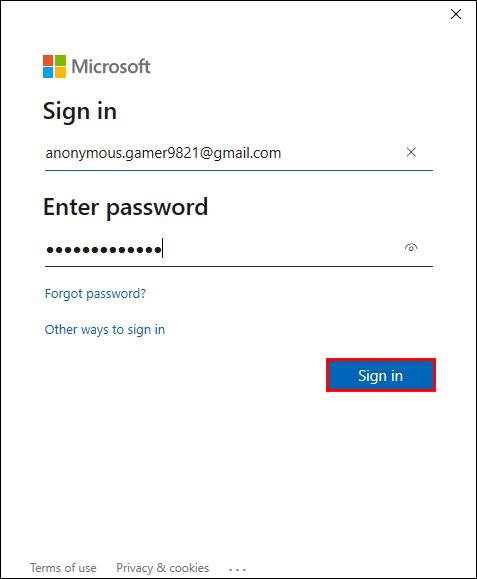
- Pieskarieties “Skatīt produkta atslēgu” un pēc tam atrodiet to ekrānā.
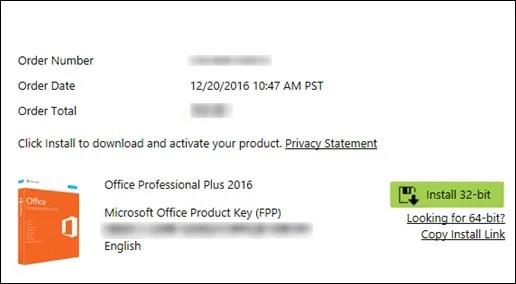
Lejupielādējot Office no tiešsaistes veikala, iesūtnē ir jāsaņem produkta atslēga. Meklējot e-pastā kvīti, atveriet arī nevēlamo mapi.
Ja esat iegādājies Office DVD kopiju, pārbaudiet DVD korpusa iekšpusi. Produkta atslēgai vajadzētu redzēt uz dzeltenas uzlīmes.
Kā atrast Microsoft Office produkta atslēgu Microsoft Workplace atlaižu programmā
Iespējams, ka jūsu Mac datorā tiek izmantota Office Microsoft Workplace atlaižu programmas versija. Tādā gadījumā atslēgas vietā būs jāiegūst produkta kods.
Lūk, kā atrast kodu:
- Ienāc Darba vietas atlaižu programmā .
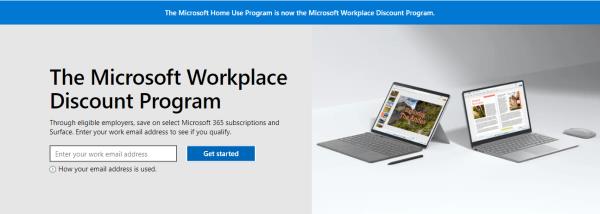
- Ievadiet savu valsti vai reģionu un darba e-pasta adresi.
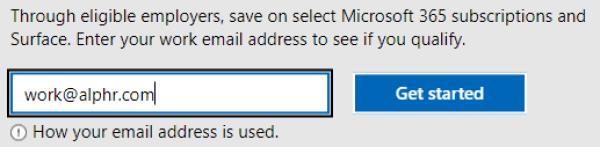
- Atlasiet Nezinu savu programmas kodu un pieskarieties Verificēt e-pastu .
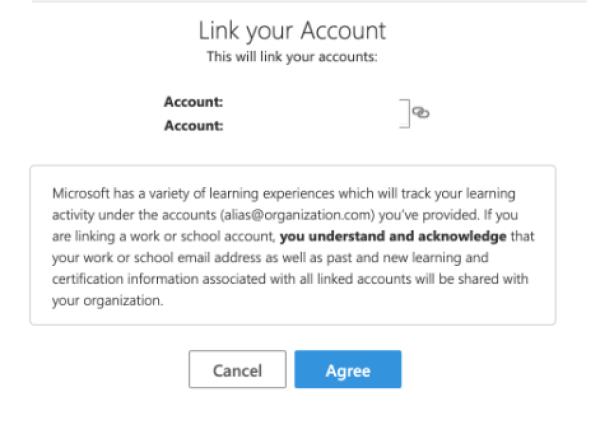
Šīs darbības ļaus jums izgūt produkta kodu.
Kā atrast Microsoft Office produkta atslēgu, izmantojot trešās puses programmatūru
Papildu programmatūras izmantošana dažkārt var būt sarežģīta. Taču tādi rīki kā RecoverKeys un XenArmor All-In-One KeyFinder Pro padara produkta atslēgas atrašanu salīdzinoši vienkāršu. Protams, jūsu datorā tiek glabātas tikai pēdējās piecas Office 2013 un jaunākas produkta atslēgas rakstzīmes, taču 2010. gadā un vecākās versijās tiks rādīta visa atslēga.
Biroja produkta atslēgas iegūšana no mazumtirdzniecības pirkuma
Licencēts mazumtirdzniecības veikals var pārdot arī fiziskus Windows produktus. Tie tiek piegādāti kastē ar nelielu karti, kurā ir Microsoft Office produkta atslēga. Daudzos veikalos Office tiek pārdots arī kartes veidā vai kā digitālā lejupielāde, kas tagad ir izplatītāka. Ja esat saglabājis karti no jebkuras iegādātās mazumtirdzniecības preces, apgrieziet to, lai redzētu atslēgu.
Turklāt, iespējams, esat uzņēmis atslēgas attēlu kā tiešsaistes dublējumu. Ja jums ir aizdomas, ka esat saglabājis attēlu, pārlūkojiet savu galeriju, līdz atrodat attēlu, kas atbilst pēdējām piecām rakstzīmēm.
Alternatīvi, iegādājoties datoru, produkta atslēgu var atrast uz datora šasijas uzlīmes vai drukātajos materiālos. Lai gan uzlīme laika gaitā var noberzties, varat pārbaudīt ierīci, vai atslēga joprojām ir redzama.
Lielākā daļa cilvēku personīgā vai profesionālā dzīve ir saistīta ar biežu piekļuvi Microsoft produktiem. Jauninot vai atkārtoti instalējot programmatūru, piekļuve Office Suite var būt kaitinoša, it īpaši, ja esat aizmirsis produkta atslēgu.
Labā ziņa ir tā, ka jums ir visi nepieciešamie rīki, lai apietu šo problēmu. Neatkarīgi no tā, vai izmantojat datoru vai Mac datoru, šis raksts, cerams, ir palīdzējis atrast produkta atslēgu jebkurā laikā un vietā.
Kad pēdējo reizi jums bija jāmeklē sava Microsoft Office atslēga? Kā jūs to atjaunojāt? Pastāstiet mums komentāru sadaļā.